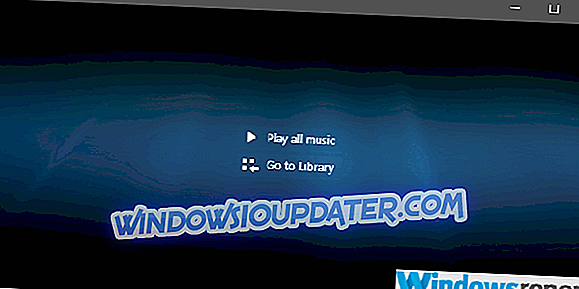UAC eller User Account Control i Windows 10 er en indbygget funktion, der forhindrer programmer som spil, apps og mange andre fra at foretage en ændring i dit operativsystem, som i værste fald kan beskadige dit operativsystem til det punkt, hvor du ikke kan reparere det og være tvunget til at installere en sikkerhedskopi eller bare geninstallere Windows 10.
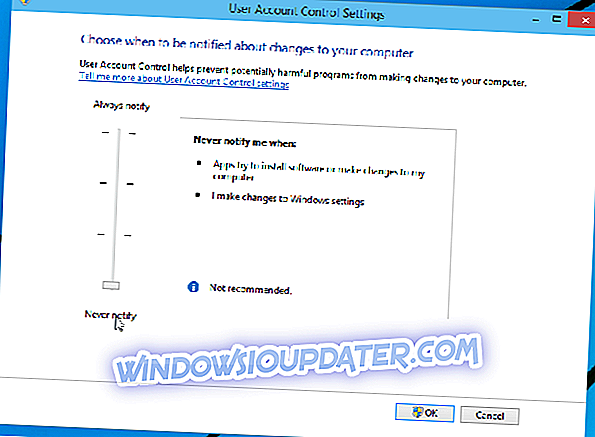
Normalt beder brugerkontokontrollen dig via en besked, når et program forsøger at foretage en ændring af systemfilerne, og i så fald kan du tillade adgang til at gøre det eller nægte adgang for at forhindre potentiel skade for operativsystemet. Hvis du bliver træt af alle meddelelser om adgangsgodkendelsen, kan du bare deaktivere denne funktion ved at følge linjerne nedenfor.
Tutorial om hvordan man styrer UAC i Windows 10
- Deaktiver UAC fra Kontrolpanel
- Deaktiver UAC fra registreringseditoren
- UAC i Windows 10 problemer og rettelser [2018 opdatering]
Metode 1: Deaktiver UAC fra Kontrolpanel
Denne metode viser dig, hvordan du deaktiverer funktionen Brugerkontokontrol fra det kontrolpanel, du har i Windows 10.
- Venstre klik eller tryk på "Start" knappen for at åbne den.
- I det tilstødende søgefelt skal du skrive følgende: "Kontrolpanel" uden citaterne.
- Når søgningen er færdig skal du venstre klikke eller trykke på ikonet "Kontrolpanel", der vises.
- Nu hvor du har foran dig i vinduet Kontrolpanel, skal du åbne "Brugerkonti og familiesikkerhed"
- I funktionen "Brugerkonti og familie sikkerhed" skal du åbne funktionen "Brugerkonti".
- Nu skal du venstre klik eller trykke på linket "Change User Accounts Control settings", der er placeret under "Administrer en anden konto" -funktion.
Bemærk: Du kan også gøre det ved at venstre klikke på "Start" knappen og skrive følgende "uac s" og åbne "Change user account control settings" ikonet.
- I det næste vindue, der vises, vil du få en skyder placeret på venstre side i vinduet, der viser på oversiden "Altid underrette" og i nederste side "Aldrig meddele".
- Venstre klik på skyderen til "Aldrig meddele" helt til slut for at deaktivere UAC-funktionen.
- Venstre klik på "OK" knappen og luk alle vinduerne du har åbnet hidtil.
- Næste gang du installerer en app, kan du se, om vinduet Brugerkontokontrol dukker op eller ej, men hvis du har det på "Never Notify", skal det bede dig om noget.
Metode to: Deaktiver UAC fra registreringseditoren
En anden måde, hvordan du deaktiverer funktionen Brugerkontokontrol, er ved at få adgang til registreringsdatafilerne, men du vil lære at gøre det ved at læse nedenfor.
- Tryk og hold "Windows" knappen og "R" knappen.
- Du skal have foran "vinduet".
- I vinduet "Kør" skal du skrive følgende: "regedit" men uden citaterne.
- Tryk på "Enter" knappen på tastaturet.
- Du har nu foran dig "Registry Editor" vinduet.
- På venstre side rude venstre klik for at åbne filen "HKEY_LOCAL_MACHINE".
- I "HKEY_LOCAL_MACHINE" venstre klik for at åbne "Software" mappe.
- I mappen "Software", venstre klik for at åbne "Microsoft" -mappen.
- I "Microsoft" mappen venstre klik for at åbne "Windows".
- I "Windows" mappe venstre klik på "CurrentVersion" mappe.
- I "CurrentVersion" mappe venstre klik for at åbne "Politikker" mappe.
- I mappen "Politikker" skal du venstre klikke på "System"
- Dobbeltklik nu på højre side for at åbne "EnableLUA" DWORD.
- Under feltet "Værdidata" ændrer du værdien og sætter den til "0".
- Venstre klik på "OK" knappen i vinduet.
- Luk vinduet Registreringseditor.
- Genstart Windows 10-operativsystemet.
- Prøv at se, om din UAC er blevet deaktiveret.
Dette er alt, hvad du skal gøre for at deaktivere din UAC-funktion, men husk at det altid er nyttigt for dig at holde denne funktion aktiveret for bedre at beskytte dit Windows 10-operativsystem mod uønskede ændringer i systemet. Skriv venligst os under eventuelle spørgsmål, du måtte have på denne artikel, og vi vil hjælpe dig videre med dette emne.
UAC i Windows 10 problemer og rettelser [2018 opdatering]
Der er nogle vigtige ting, der er sket med UAC i Windows 10, at du skal informeres om, før du forsøger at klare det. Først og fremmest var der rygter om, at UAC ville blive fjernet fra Windows 10. Forhåbentlig begyndte nogle UAC fejl at dukke op i specialiserede fora, tegn på at det ikke er blevet fjernet.
En af de farligste fejl var UAC ændre systemfiler og indstillinger. Derefter var der et andet UAC-sikkerhedsproblem, der berørte alle Windows-versioner. Nu er det op til dig: tænde eller slukke. Lad os vide i kommentarsektionen hvilken beslutning du har taget.